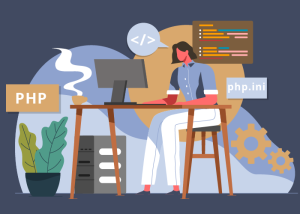در این مقاله قصد داریم یک توضیحی از نحوه استفاده از Telnet در ویندوز رو به شما توضیح بدیم، پس با ما همراه باشید در این مقاله.
تلنت (شبکه از راه دور) یک پروتکل شبکه برای ارتباطات متنی دو طرفه از طریق (command line interface) CLI که در سرور های مجازی ارائه شده از سمت server.ir امکان استفاده از این پروتکل مهیا است و امکان دسترسی از راه دور را فراهم می کند. تلنت در برابر حملات امنیت سایبری آسیب پذیر است زیرا در مقایسه با SSH مدرن تر، فاقد روش های رمزگذاری است. با این حال، هنوز برای کارهایی که شامل انتقال اطلاعات حساس نیستند مفید است.
پیش نیاز ها:
سیستم عامل ویندوز با دسترسی های administrator
دسترسی به command prompt
آدرس و پورتی برای آزمایش
تلنت چیست؟
تلنت یک پروتکل سرویس گیرنده-سرور- است که قبل از پروتکل TCP ساخته شده است. پروتکل شبکه به کاربر اجازه میده تا از طریق یک اتصال TCP/IP به کامپیتر دیگری در همان شبکه متصل شود.
یک ماشین کلاینت، که کلاینت تلنت را اجرا می کند به یک CLI روی یک دستگاه راه دور متصل می شود که معمولاً یک پلتفرم اختصاصی هست. تلنت سبک و سریع هست و در برخی موارد آن را به گزینه ترجیحی تبدیل می کند:
– پیکربندی اولیه سخت افزار شبکه
– دسترسی از راه دور به شبکه های داخلی قابل اعتماد.
– تست پورت های باز یا استفاده شده
– عیب یابی ایمیل و سرورهای وب
– بررسی ارسال پورت
تلنت چگونه کار می کنه؟
پروتکل تلنت یک مسیر ارتباطی از طریق اتصال terminal مجازی ایجاد می کند. داده ها در باند با اطلاعات کنترل تلنت روی پروتکل کنترل انتقال (TCP) توزیع می کنند.
برخلاف سایر پروتکلهای تلنت TCP/IP، یک صفحه ورود به سیستم ارائه میکنه و اجازه میده به عنوان کاربر واقعی دستگاه راه دور در هنگام برقراری اتصال در پورت 23 وارد شوید. این نوع دسترسی، کنترل مستقیم را با تمام امتیازات مالک اعتبار اعطا میکند. .
چگونه تلنت را در ویندوز 10 فعال کنیم؟
در سیستم های ویندوز، Telnet به طور پیش فرض غیرفعال است. برای بررسی اینکه آیا Telnet قبلاً فعال شده است، cmd خود را باز کنید و “telnet” را اجرا کنید:
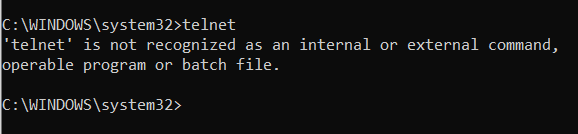
اگر cmd، فرمان را تشخیص ندهد، دو راه ممکن برای فعال کردن سرویس گیرنده تلنت در ویندوز وجود دارد.
راه حل اول: تلنت را با استفاده از GUI فعال کنید
برای فعال کردن دستور Telnet با استفاده از GUI:
1. گزینه های Programs and Features را در Control Panel باز کنید:
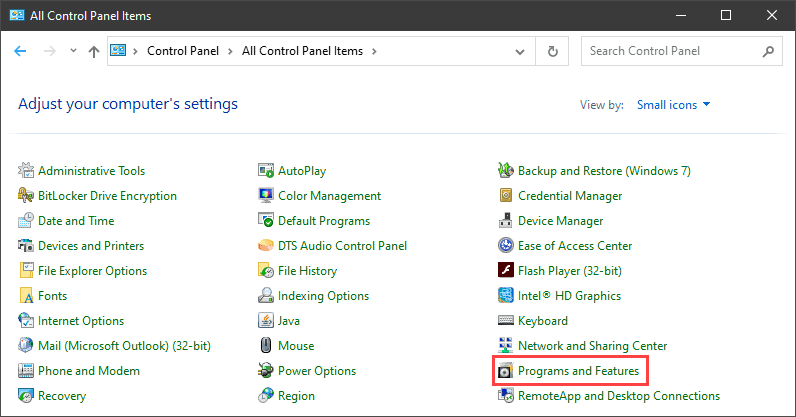
2. روی تنظیمات Turn Windows features on or off کلیک کنید:
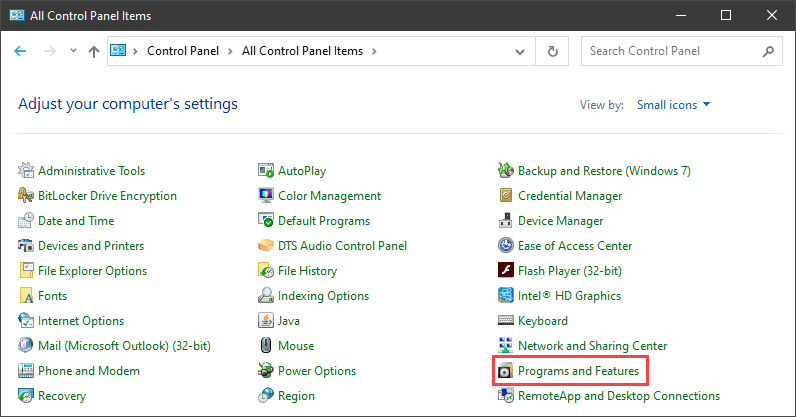
3. گزینه Telnet Client را در لیست پیدا کنید، آن را انتخاب کنید و برای نصب ویژگی روی OK کلیک کنید:
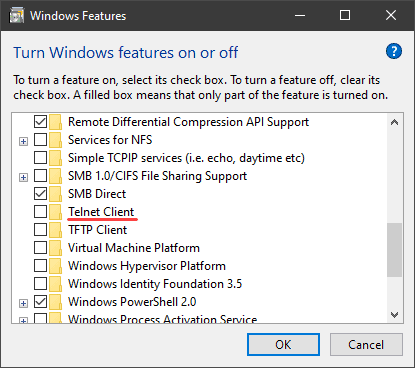
4. هنگامی که ویندوز تغییر درخواستی را تکمیل کرد، روی Close کلیک کنید.
5. cmd را باز کنید و ” telnet “ را اجرا کنید تا Microsoft Telnet Client باز شود:

6. برای خروج از سرویس گیرنده ” Telnet، ” quit را اجرا کنید.
راه حل دوم:فعال کردن تلنت با استفاده از Command Prompt
برای فعال کردن سرویس گیرنده Telnet از طریق cmd
در cmd دستور زیر را اجرا کنید:
pkgmgr /iu:”TelnetClient”
2. cmd را مجددا راه اندازی کنید و ” telnet ” را اجرا کنید تا Microsoft Telnet Client باز شود.
3. برای خروج از سرویس گیرنده ” Telnet، ” quit را اجرا کنید.

نحوه استفاده از تلنت در ویندوز برای تست پورت های باز
نحوه استفاده تلنت برای تست پورت های باز به صورت زیر است:
telnet
این command هر دو آدرس نمادین و عددی را می پذیرد. مثلا:
telnet towel.blinkenlights.nl 23
یا به صورت:
telnet 127.0.0.1 80
پس از اجرای دستور یکی از سه گزینه زیر نمایش داده می شود:

2. دستور به یک صفحه خالی می رود که نشان می دهد پورت در دسترس است.
3. اجرای دستور بر روی یک پورت باز 23 صفحه میزبان telnet را نشان می دهد و اتصال Telnet برقرار شده را تأیید می کند:
 نتیجه:
نتیجه:
پروتکل ارتباطی تلنت راهی برای برقراری ارتباط مستقیم با یک میزبان راه دور فراهم می کند. اگرچه گزینه ایمن برای اکثر وظایف نیست، موارد استفاده ای وجود دارد که تلنت گزینه مناسبی است.